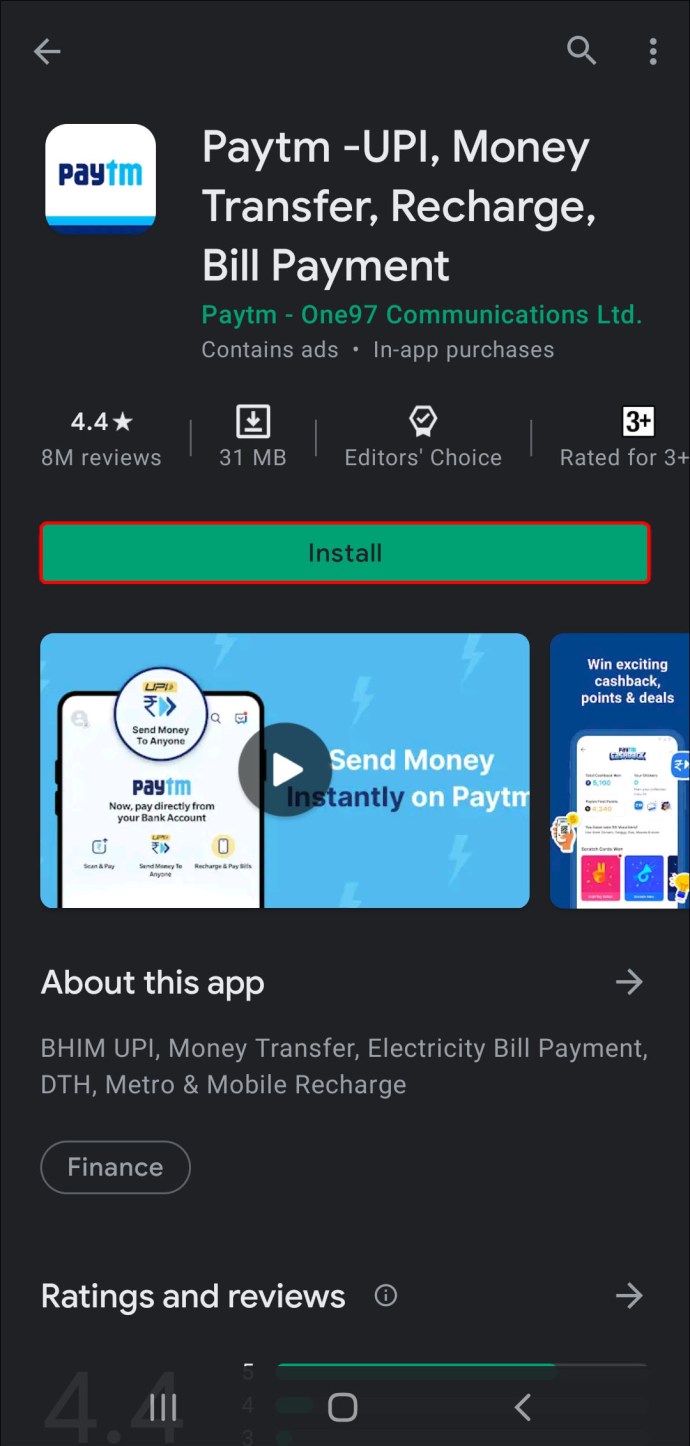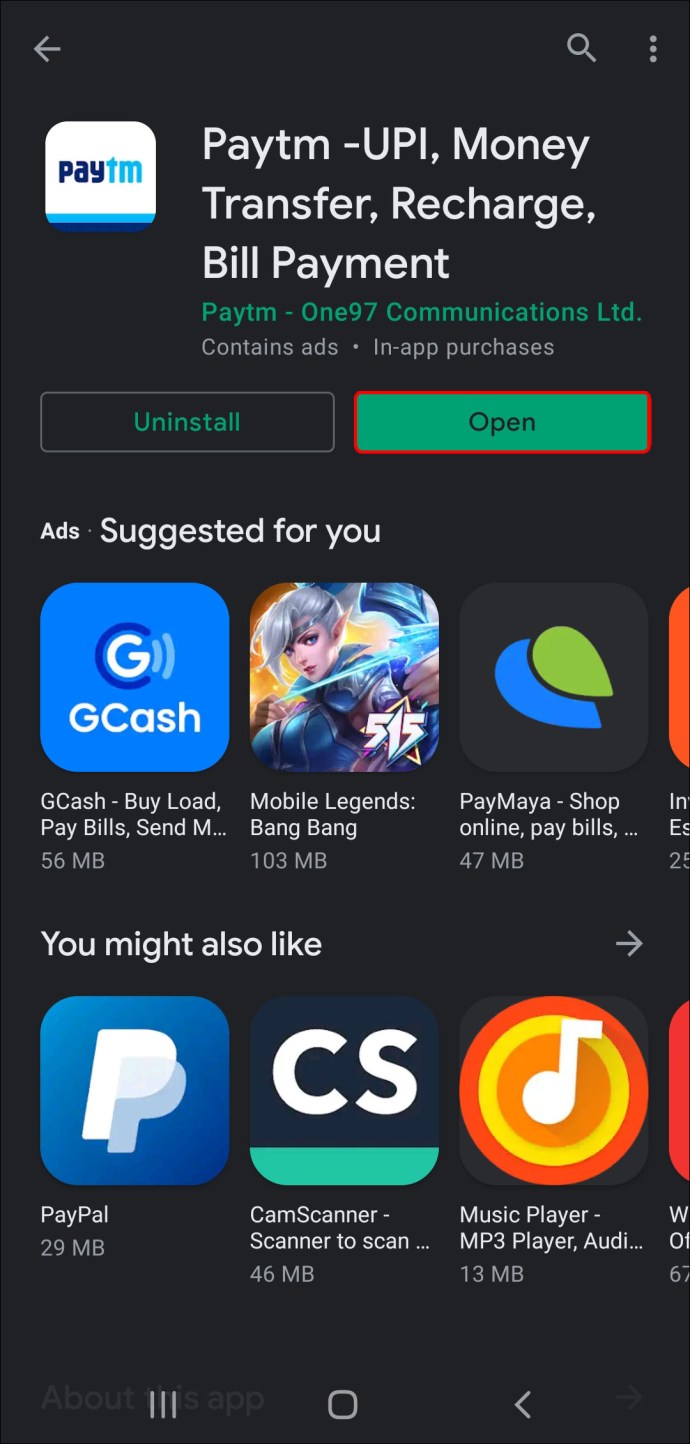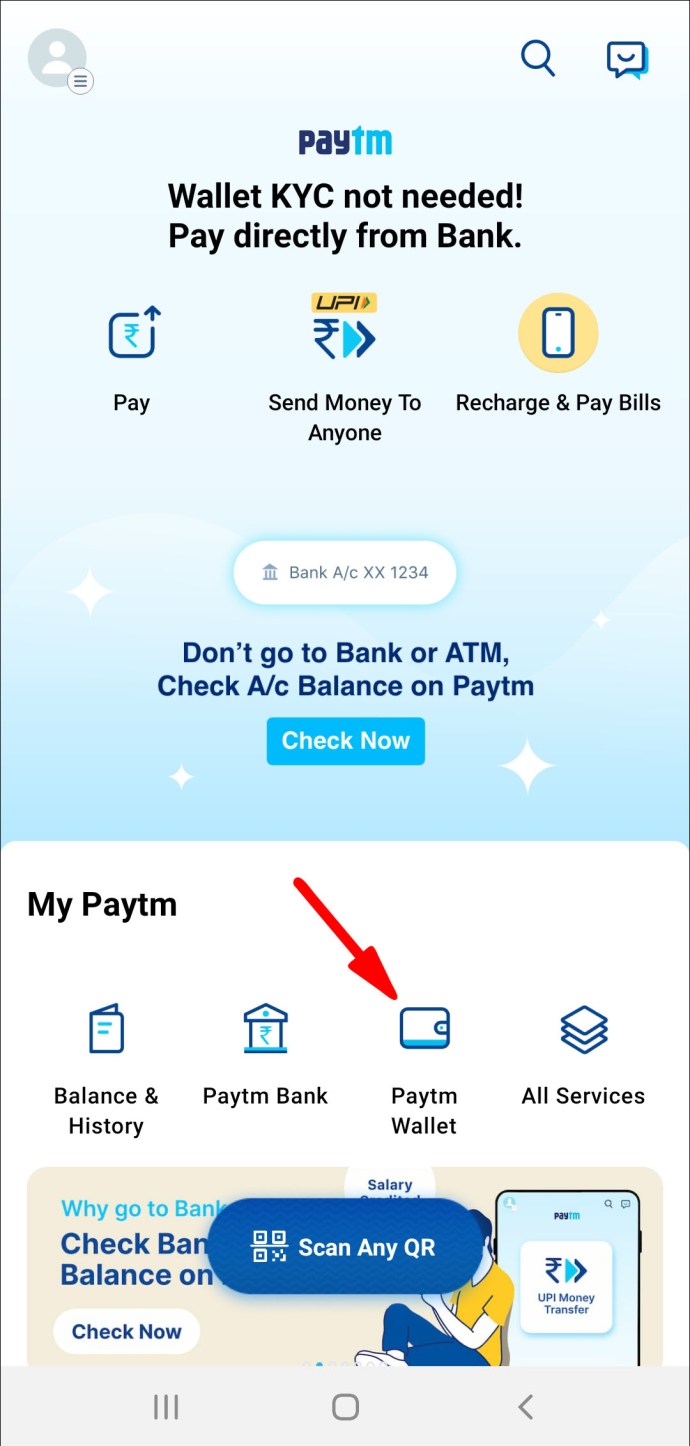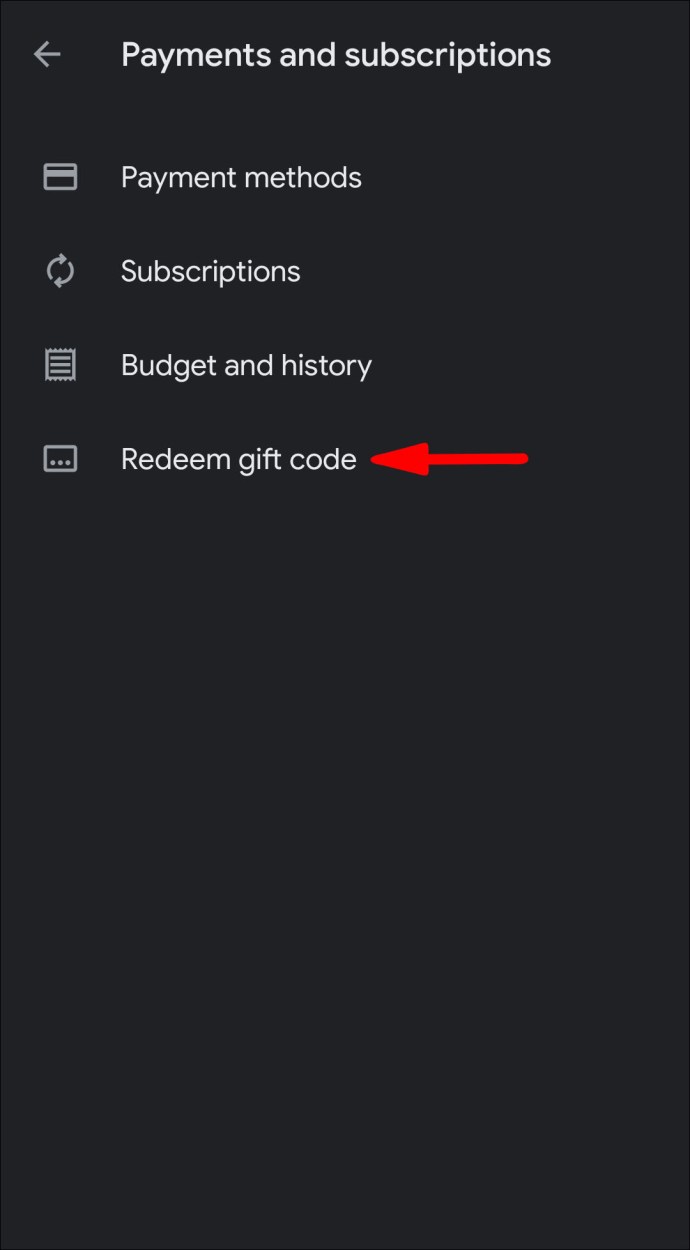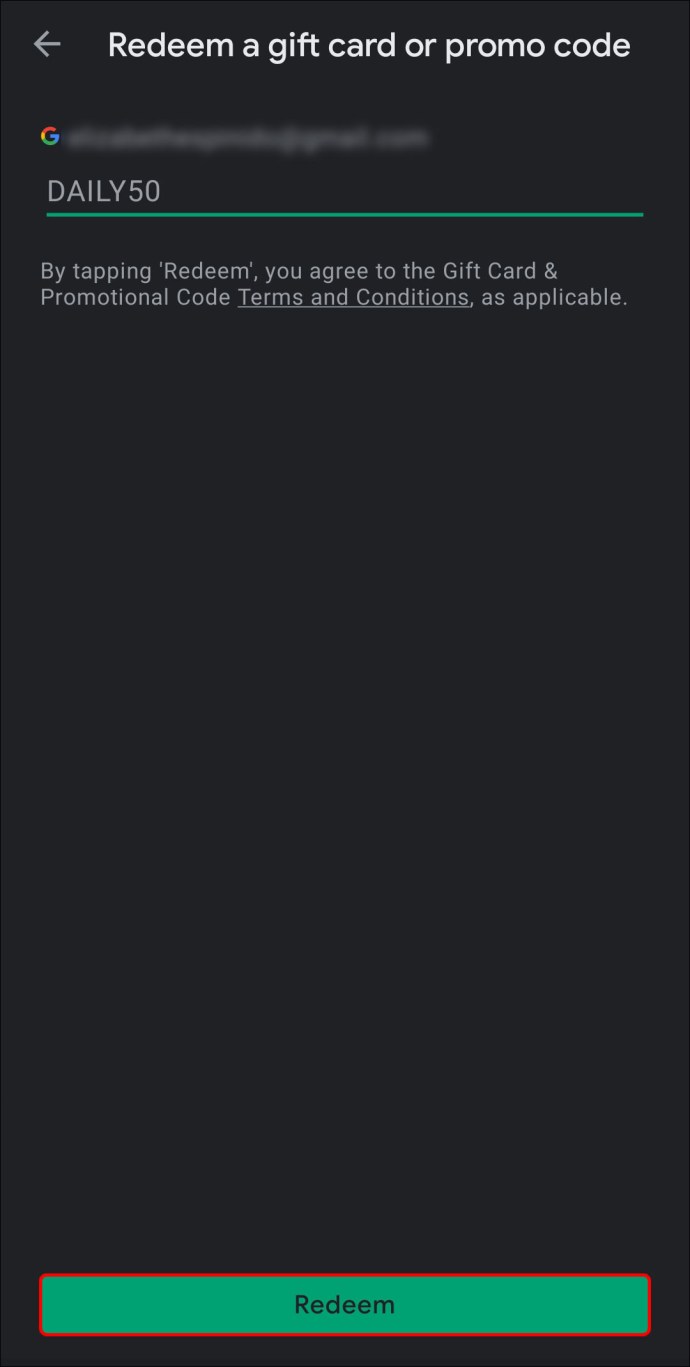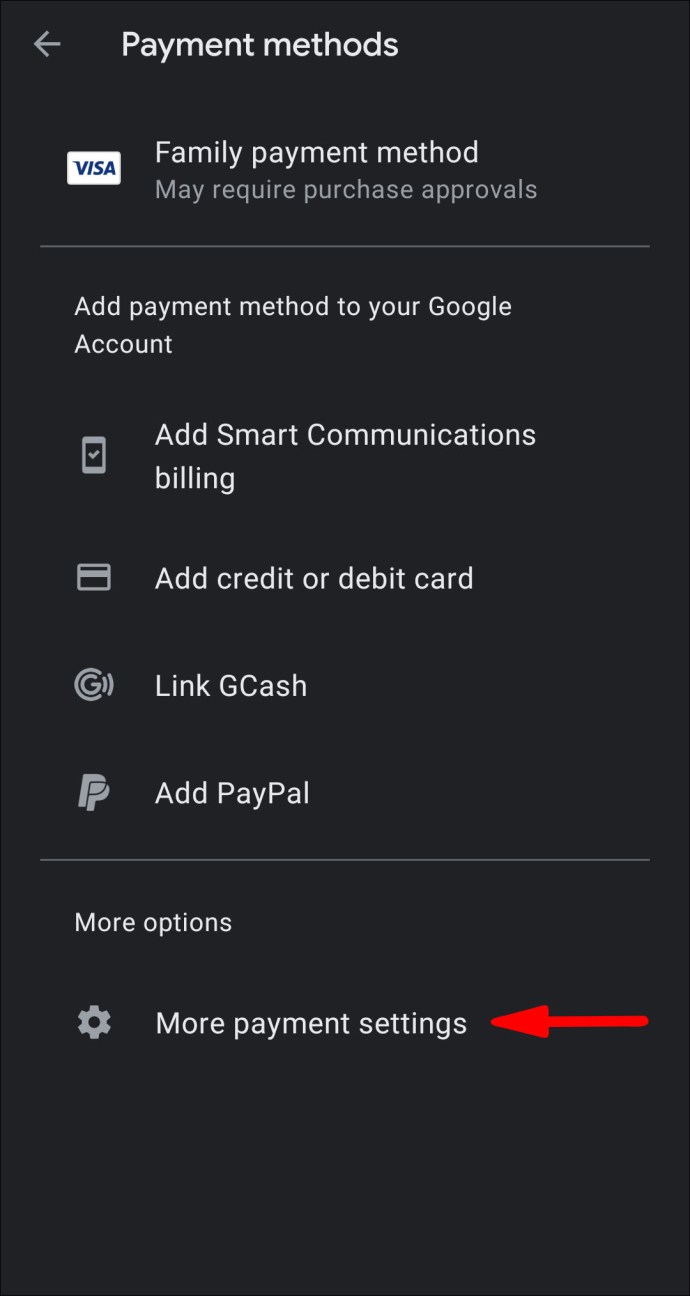Embora não haja falta de conteúdo gratuito disponível no Google Play, você precisa pegar a carteira de vez em quando. É por isso que não custa manter um fundo de emergência em sua conta, caso você se depare com algo particularmente emocionante.

Felizmente, aprender como adicionar dinheiro no Google Play é moleza. Além de vários métodos de pagamento diferentes, a loja também oferece cartões-presente ocasionais e códigos promocionais. Neste artigo, vamos guiá-lo através das quatro maneiras mais comuns de colocar algum dinheiro em sua conta com instruções passo a passo.
Como adicionar dinheiro no Google Play?
O Google Play é uma das maiores lojas online do mundo, com uma biblioteca aparentemente infinita de jogos, livros, filmes e muito mais. Milhares de desenvolvedores contribuem regularmente para a seleção cada vez maior de aplicativos gratuitos. Claro, isso não significa que o Google Play seja imune a compras no aplicativo e conteúdo pago.
Ao criar uma conta, você pode escolher o método de pagamento de sua preferência. Assim como outros sites de comércio eletrônico, você pode conectar um cartão de crédito ou débito para fazer compras. Há também um aplicativo chamado PayTM feito especificamente para essas transações.
Se você está relutante em conectar sua conta bancária a uma loja online, não se preocupe; ainda há uma maneira de adicionar um saldo à sua conta. Você só precisa de um cartão-presente com um código promocional e poderá comprar sem enviar suas informações financeiras.
Para obter o escopo completo de todos esses métodos diferentes, continue lendo.
PayTM
PayTM é um dos aplicativos móveis de comércio eletrônico e pagamento móvel mais difundidos. A plataforma desenvolvida na Índia oferece uma ampla gama de serviços com excelente desempenho na maioria dos mercados online. Usando o recurso PayTM Wallet, você pode fazer compras em diferentes plataformas. A melhor parte é que não há custos extras.
Nem é preciso dizer que você pode usar a versão Android do aplicativo para financiar sua paixão por jogos, livros, filmes e outros conteúdos pagos do Google Play. No entanto, para realmente fazer a compra, você precisa ter uma conta PayTM registrada. A partir daí, você pode adicionar dinheiro seguindo estas etapas simples:
- Abra a Play Store e use a função de pesquisa para encontrar PayTM. Baixe o aplicativo para o seu telefone.
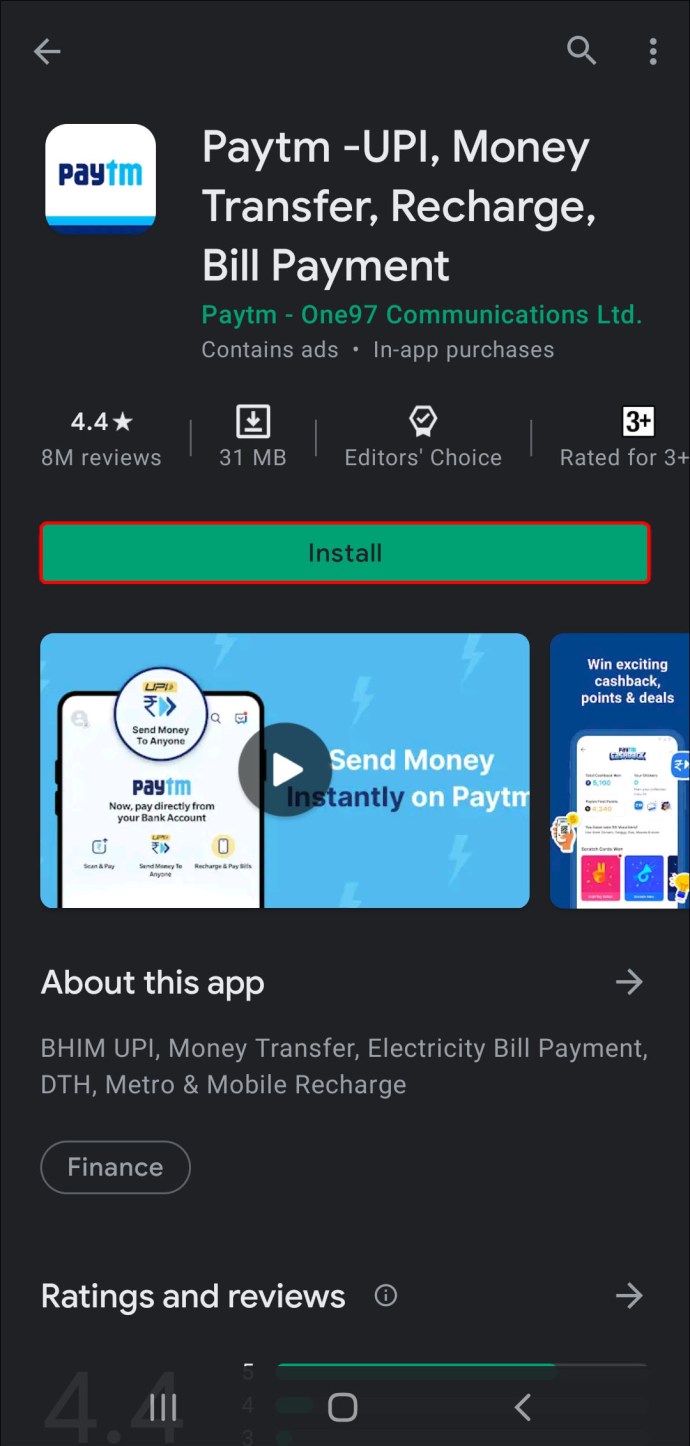
- Depois de instalado, inicie o PayTM e crie uma conta.
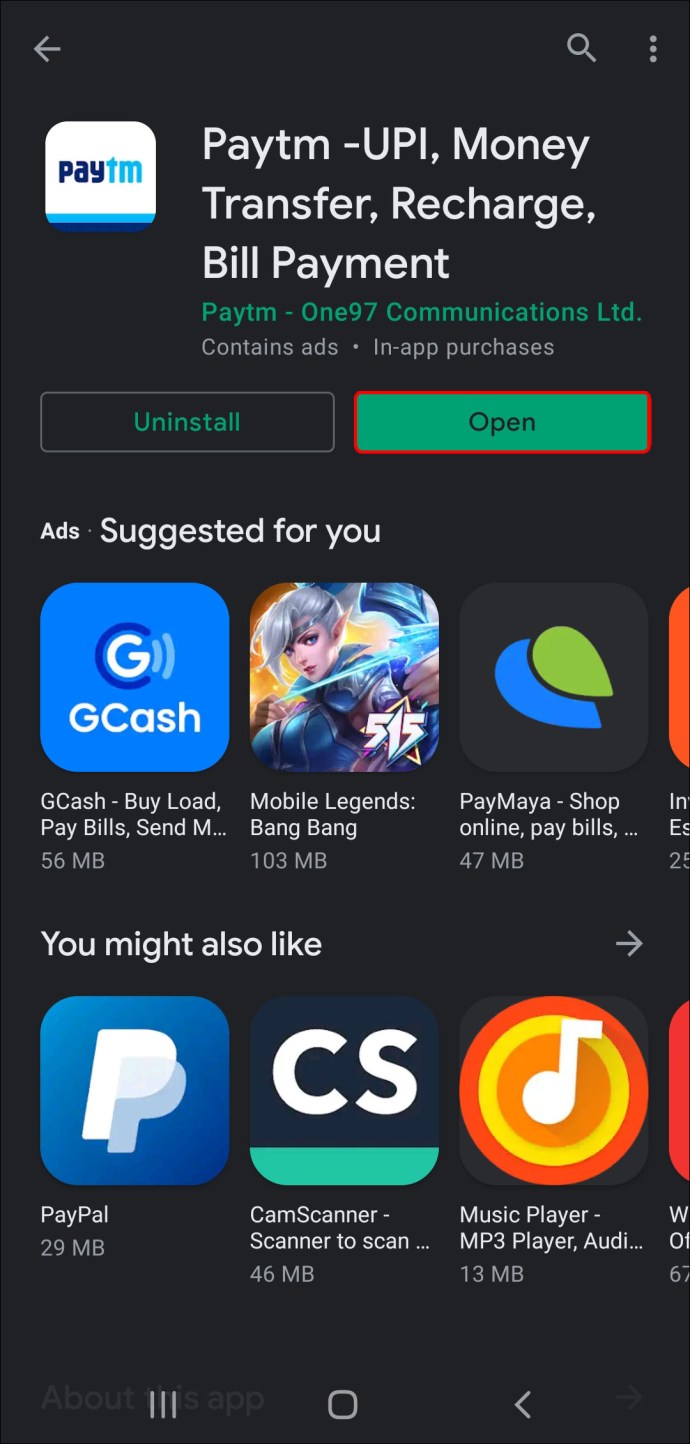
- Na tela inicial do aplicativo, selecione “PayTM Wallet”. Insira o valor que deseja adicionar à sua conta da Play Store.
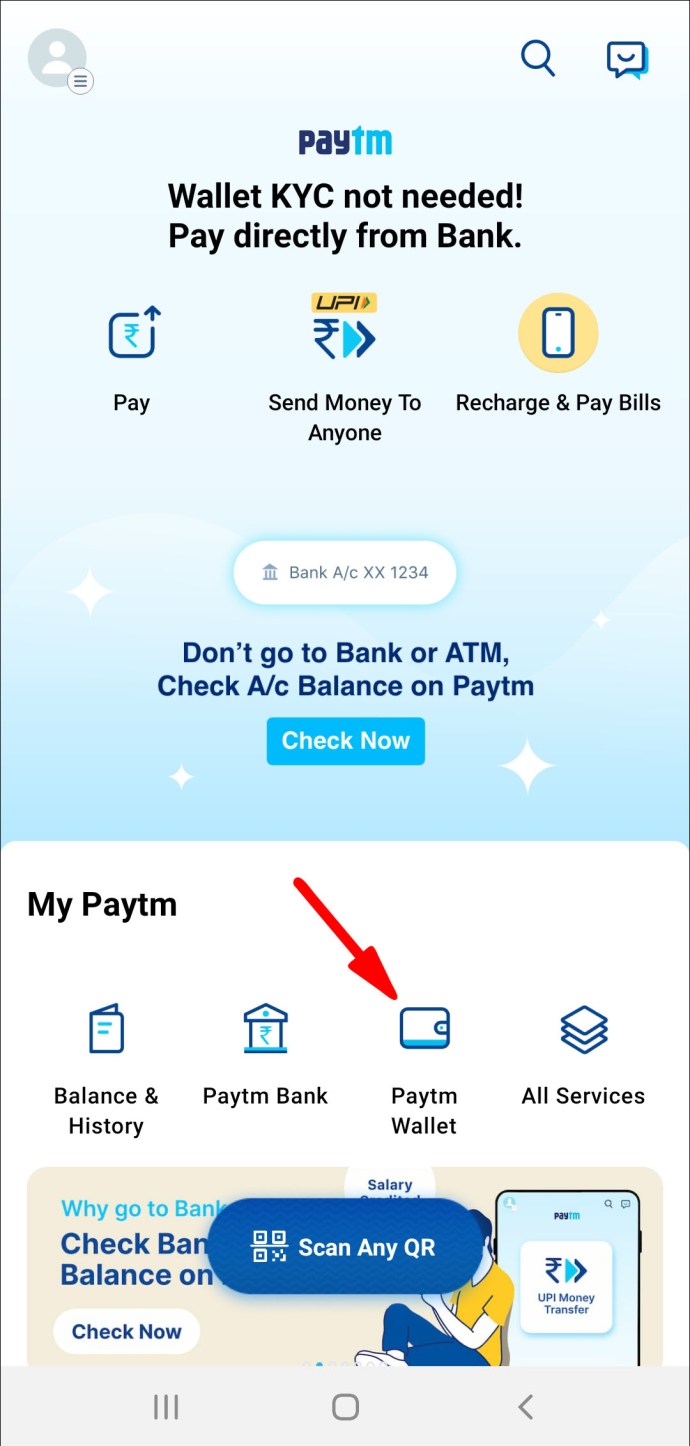
- Selecione um método de pagamento (cartão de crédito ou débito, BHIM UPI). Aguarde até que a notificação de confirmação apareça na tela.
- Volte para a tela inicial e toque em “Todos os serviços”.
- Percorra a barra lateral e selecione a opção “Descobrir com PayTM”. Encontre “Google Play Recharge” na página.
- Insira o valor que deseja adicionar e clique em “Continuar”. O Google Play permite que você recarregue entre $ 100- $ 1500 de uma só vez.
- Você receberá uma mensagem de texto contendo o código de recarga. Copie os dígitos para sua área de transferência.
- Abra novamente o aplicativo Google Play Store e vá para a página de resgate.
- Cole o código de recarga e toque em “Confirmar” para concluir a compra.
Cartão Presente
Conforme mencionado, você não precisa vincular sua conta bancária à Google Play Store para gastar dinheiro. Em vez disso, você pode comprar cartões-presente e usá-los para fazer compras no aplicativo.
O código geralmente está localizado no verso do cartão, mas às vezes você o receberá em uma mensagem de e-mail, dependendo do método de entrega escolhido. Depois de adquirir o cartão-presente, você pode usá-lo para adicionar dinheiro à sua conta. Veja como fazer isso com seu dispositivo Android:
- Inicie o aplicativo Google Play Store em seu telefone.

- Toque nas três linhas horizontais para abrir o menu de ações.
- Percorra a lista e escolha “Resgatar” na lista de opções.
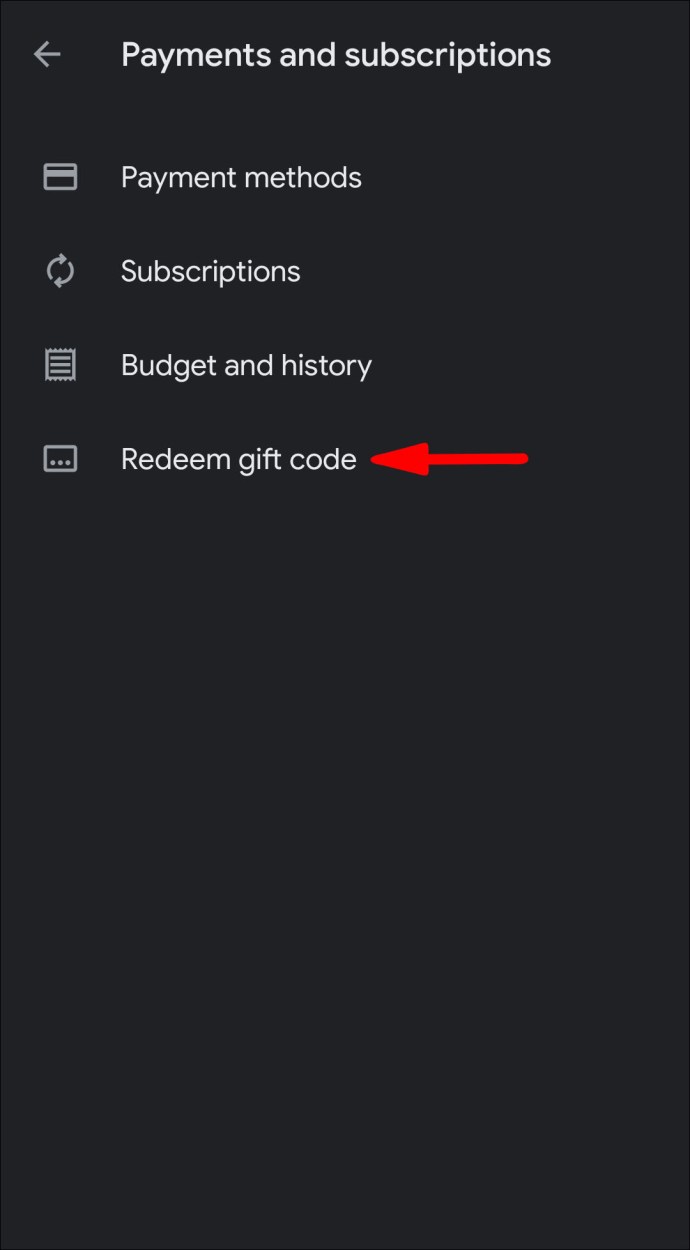
- Uma pequena janela pop-up aparecerá. Insira os dígitos na linha de diálogo e toque em “Resgatar” novamente.
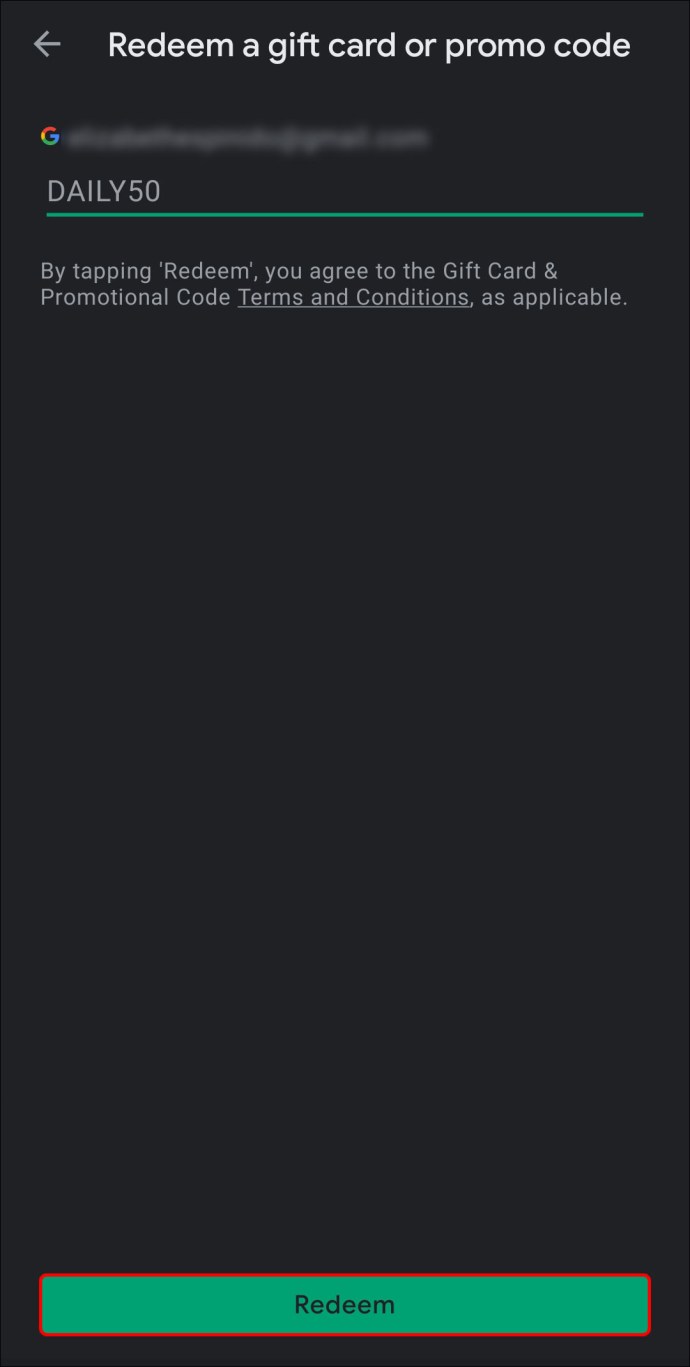
- Para completar a recarga, toque em “Confirmar”.
Você também pode resgatar o código ao fazer a compra:
- Inicie a transação e toque no ícone do Google Play para escolher um método de pagamento.
- Uma janela de opções aparecerá. Selecione para fazer a compra resgatando o código.
- Digite os dígitos do seu vale-presente e toque em “Resgatar”.
- Para finalizar a compra, toque em “Confirmar”.
Se você recebeu o vale-presente por e-mail, não precisa sair do aplicativo para resgatar o código. Isso pode ser útil, especialmente se você estiver comprando em seu laptop. Aqui está o que você precisa fazer:
- Abra a mensagem que contém o código.
- Clique no link de redirecionamento que funciona como um botão de resgate. Normalmente, lê-se "eGift center".
- Para verificar se é seu cartão-presente, digite seu endereço de e-mail na caixa de diálogo.
- Clique no link abaixo do código para redirecioná-lo ao site do Google Play.
- Valide a sua conta para adicionar dinheiro à sua conta.
Lembre-se de que os cartões-presente do Google Play não estão disponíveis em todos os países e regiões. Para verificar se sua área está incluída na lista da loja, dê uma olhada neste site.
Cartão de crédito
Provavelmente, a maneira mais fácil de adicionar dinheiro à sua conta do Google Play é conectá-la com seu cartão de crédito. Afinal, é o método de pagamento mais difundido para a maioria das transações online. Além disso, você só precisa inserir os dados uma vez, e a loja os salvará para todas as compras futuras.
Veja como adicionar seu cartão de crédito ao Google Play:
- Abra o aplicativo Play Store e toque nas três linhas horizontais no canto superior esquerdo.

- Percorra a lista de opções e abra a guia “Formas de pagamento”.

- Toque em “Adicionar método de pagamento” e selecione “Cartão de crédito” na lista de opções.

- Uma série de instruções detalhadas aparecerá na tela. Siga-os cuidadosamente e envie as informações necessárias. Certifique-se de inserir os dígitos corretos para o número do seu cartão de crédito e conta bancária.
- Depois de concluir todas as etapas, a forma de pagamento será adicionada à sua conta.
Caso você não queira usar seu cartão de crédito para comprar um determinado produto, você pode alterar a forma de pagamento durante a transação. É muito simples, sem falar que é super conveniente:
- Vá para a página de detalhes do item que deseja comprar.
- Abra a seção de preço e permissão de revisão.
- Abaixo do título do produto, toque na pequena seta para baixo para abrir uma lista suspensa. Selecione “Métodos de pagamento”.
- Desmarque seu cartão de crédito e escolha um método diferente. Conclua a compra quando terminar.
Cartão de débito
Também existe a opção de usar seu cartão de débito para compras no aplicativo. Basta seguir os mesmos passos da seção anterior; só desta vez, escolha um método diferente:
- Acesse o menu de ações e selecione “Métodos de pagamento”.

- Vá para Adicionar pagamentos> Cartão de débito.

- Siga as instruções passo a passo.
Se você mudou de ideia e gostaria de remover as informações do seu cartão de débito do Google Play, veja como fazer isso:
- Abra o menu de ações e vá para “Métodos de pagamento”.

- Selecione “Mais configurações de pagamento” na lista de opções. Se solicitado, faça login em pay.google.com.
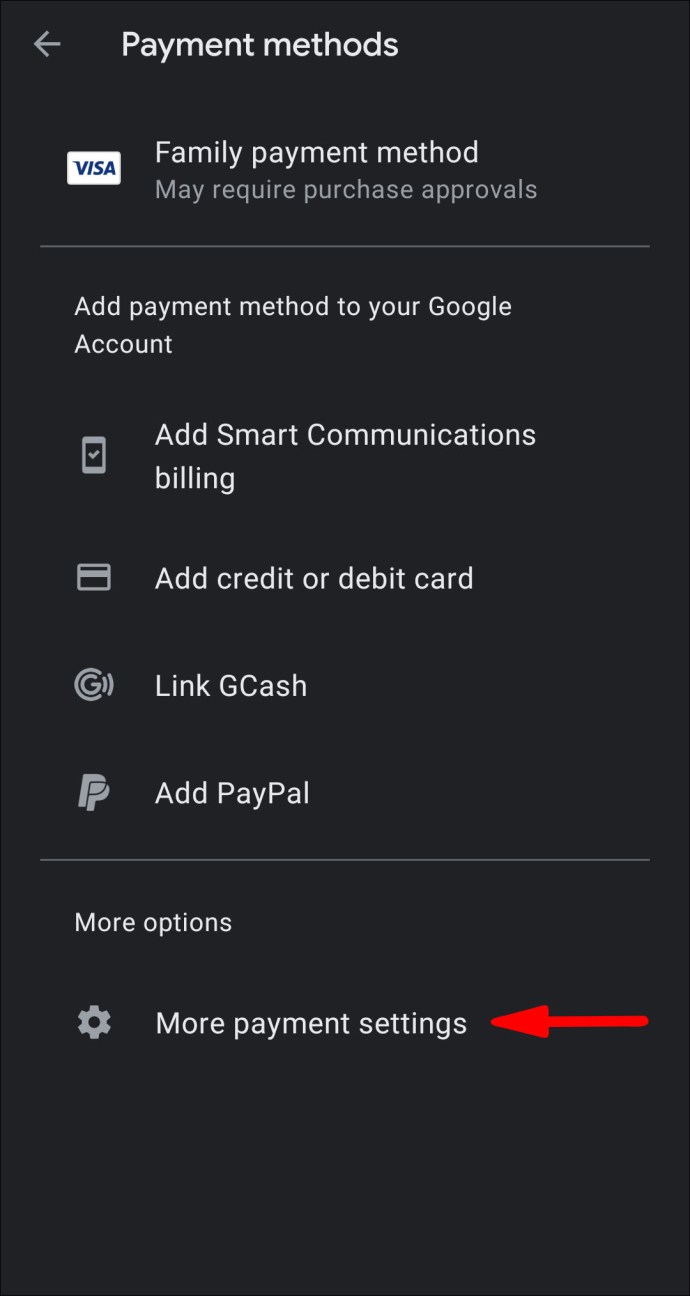
- Em “Cartão de débito”, toque no botão “Remover”. Confirme que deseja excluir o método de sua conta.
Como verificar o saldo da conta do Google Play?
Quando se trata da Play Store, você sempre pode controlar seus fundos. O marketplace online é super transparente, permitindo que você acesse seu saldo em questão de segundos. Veja como verificar quanto dinheiro você tem em sua conta:
- Toque nas três linhas horizontais no canto superior esquerdo. No menu de opções, escolha “Conta”.
- Uma nova janela aparecerá. Toque em “Métodos de pagamento”. Seu saldo é exibido no topo da página.
FAQs adicionais
Como transfiro fundos do Google Play para outra conta?
Infelizmente, você não pode transferir fundos para outra conta do Google Play. A loja online não permite a troca de moedas ou códigos de vale-presente. Cada usuário deve enviar suas próprias informações para concluir uma transação, independentemente da forma de pagamento.
Se quiser compartilhar seu conteúdo, no entanto, você pode criar uma “Biblioteca da família”. Dessa forma, seus entes queridos poderão acessar alguns dos itens que você comprou, mas é só isso. Além disso, o recurso só funciona com filmes e aplicativos. Qualquer música que você tenha em sua conta estará fora dos limites.
Dinheiro faz o mundo girar
O Google Play é uma loja online confiável que permite que você escolha um método de pagamento com o qual se sinta mais confortável. Se você tem um cartão de crédito que usa estritamente para compras online, pode conectá-lo à sua conta sem problemas. Por outro lado, aqueles que relutam em compartilhar as informações de sua conta bancária podem usar cartões-presente. Existe até a opção de recarregar via PayTM Wallet, então é realmente uma questão de preferência pessoal.
Claro, existem algumas restrições. Por exemplo, transferir dinheiro de uma conta para outra é infelizmente impossível. Mas com o número de aplicativos, filmes, músicas e livros gratuitos - isso não é muito trágico.
Você já comprou algo na Google Play Store? O que você acha do PayTM? Comente abaixo e diga-nos o que considera o método de pagamento mais seguro.